Probablemente tu móvil Android era muy rápido cuando lo compraste, ¿verdad? Entonces, con el paso del tiempo, empezó a funcionar cada vez más lento. Este es un problema común y no hay que preocuparse por ello. Aquí os mostramos nuestra guía para hacer que tu teléfono sea rápido de nuevo. Sigue leyendo para descubrir nuestros mejores consejos para acelerar tu móvil.

1. Identifica el problema
Lo primero que tienes que hacer es descubrir qué está causando el problema: ¿una app, múltiples apps, el sistema en sí mismo? Trepn Profiler de Qualcomm te mostrará en tiempo real la carga de la CPU en cada núcleo individual, un vistazo al tráfico de redes tanto en datos como en Wi-Fi, el uso del chip gráfico y la RAM y mucho más.
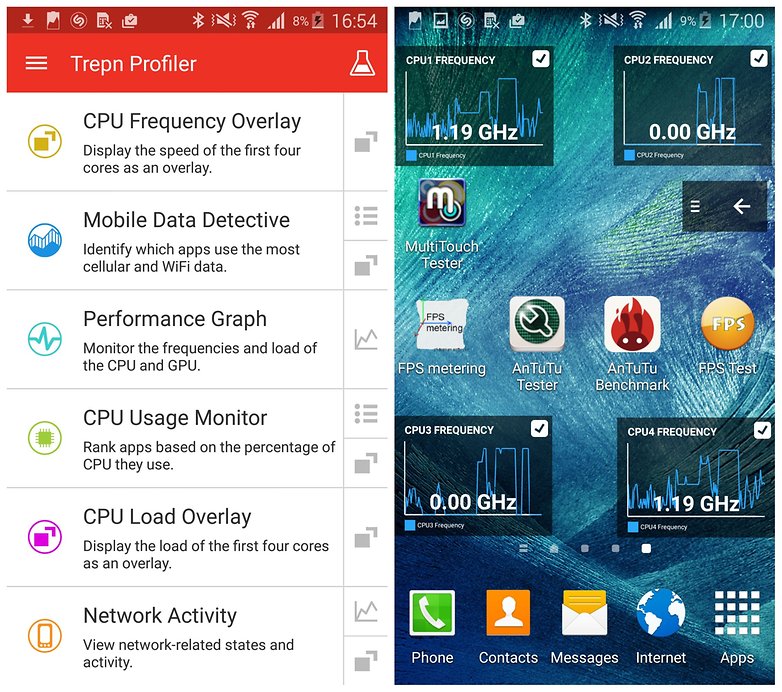
Trepn también puede producir perfiles específicos de una app o para en sistema en general, y contiene varios métodos para mostrar los datos acumulados. Puedes guardar tu perfil de datos para verlo offline y analizarlos, e incluso superponer el rendimiento en las apps que se están ejecutando. Una vez que hayas averiguado tu problema específico, puedes seguir la solución acorde de entre las siguientes.
2. Libera algo de espacio
Todas esas fotos que has tomado y todas las apps que has instalado pueden afectar a tu teléfono. Necesita espacio libre para poder funcionar de forma fluida, y si tiene muy poco espacio, puede empezar a funcionar muy lento.
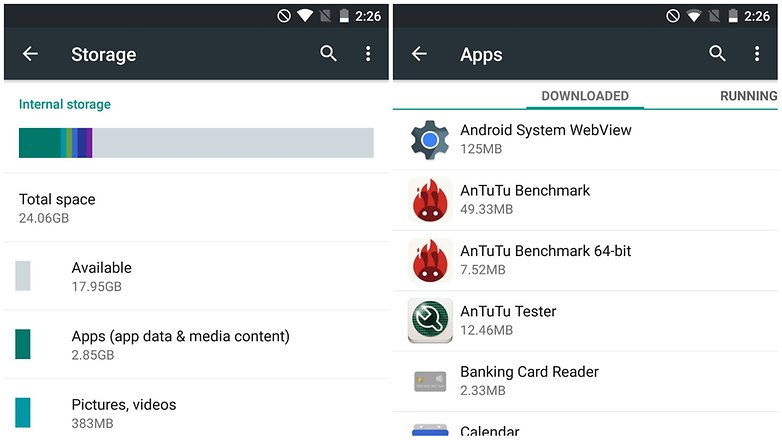
Puedes comprobar cuánto espacio tienes libre accediendo a la sección Almacenamiento, dentro de Ajustes. Una de las formas más fáciles de liberar espacio es pulsar en Aplicaciones y ver cuáles puedes desinstalar.
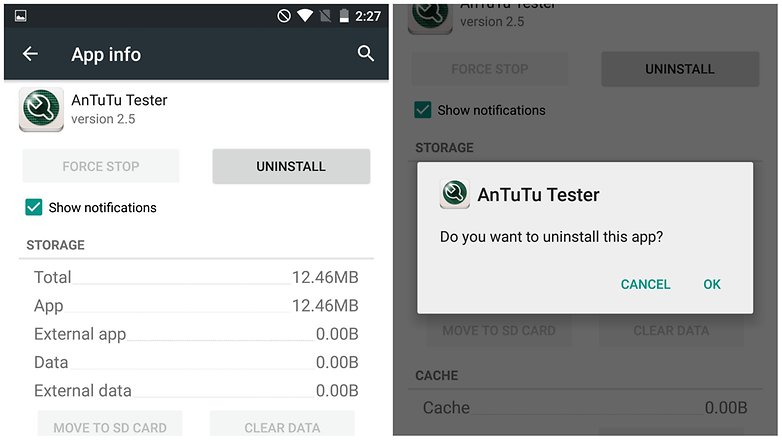
Pulsa en la entrada de una app que ya no necesites y luego pulsa Desinstalar. Puedes repetir este proceso tantas veces como necesites para todas las apps sin las que creas que podrías vivir.
Hay otras formas por las que puedes liberar espacio. Los archivos que hayas descargado probablemente sigan estando en la unidad de almacenamiento, malgastando espacio, y pueden borrarse. En Almacenamiento, pulsa en Descargas, selecciona los archivos que quieras borrar y luego pulsa el botón de la papelera.
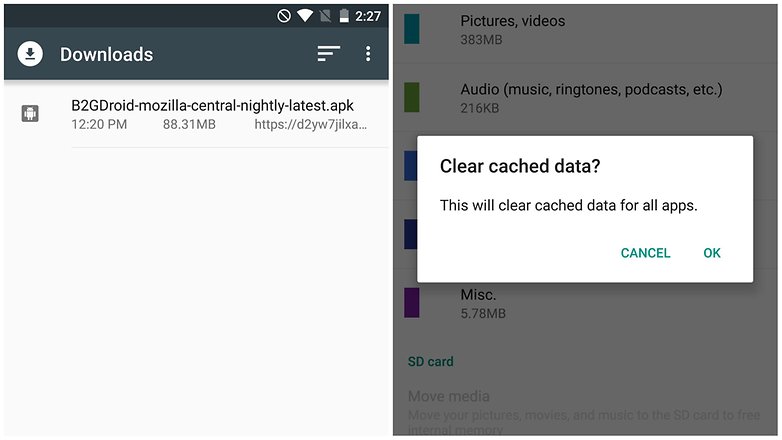
Muchas de las apps que tienes instaladas usan caché de datos en un intento por acelerar las operaciones. Esto efectivamente puede funcionar, pero si estás corto de espacio puede ser contraproductivo. Para liberar espacio, pulsa la opción de Borrar caché y luego pulsa OK para confirmar.
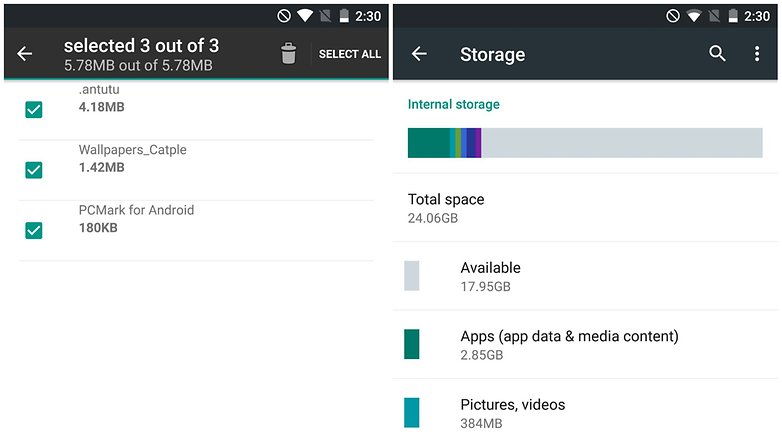
En la sección Varios de la sección de Almacenamiento pueden encontrarse otros archivos que se pueden borrar. Activa la casilla junto a cualquier tipo de archivo que quieras borrar, como copias de seguridad, archivos recibidos por Bluetooth, listas de reproducción y demás, y luego pulsa en el botón de la papelera. Puedes ver cuándo espacio has liberado mirando en la sección Espacio disponible.
También puedes desactivar cualquier apps que venga instalada de fábrica en tu móvil pero que no uses. Si has roteado tu Android, puedes eliminar estas apps, pero si no, puedes ir a las propiedades de la app y desactivarla para evitar que se ejecuten y usen los recursos de tu teléfono.
3. Reduce los widgets
Todos esos widgets que tienes ejecutándose en tu pantalla de inicio pueden ser útiles, pero también también se apoderan de su parte de recursos.
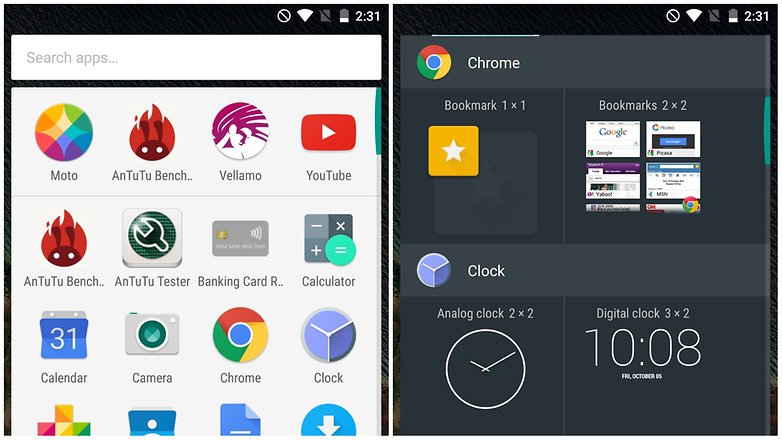
Si tienes algún widget activo que no necesites, considera desactivarlo. No hay nada malo en tener algunos activos, pero puedes notar cierta ralentización si tienes demasiados funcionando al mismo tiempo, así que sólo tienes que ser un poco selectivo.
4. Desactiva las animaciones y extras innecesarios
Dependiendo del launcher que uses, puedes ver que hay varias animaciones y efectos especiales que tienen lugar. Pueden parecer muy bonitos, pero también puede ralentizar el sistema.
Comprueba los ajustes de tu launcher para ver si hay forma de desactivar alguno de esos extras innecesarios y podrías disfrutar de un incremento en la velocidad.
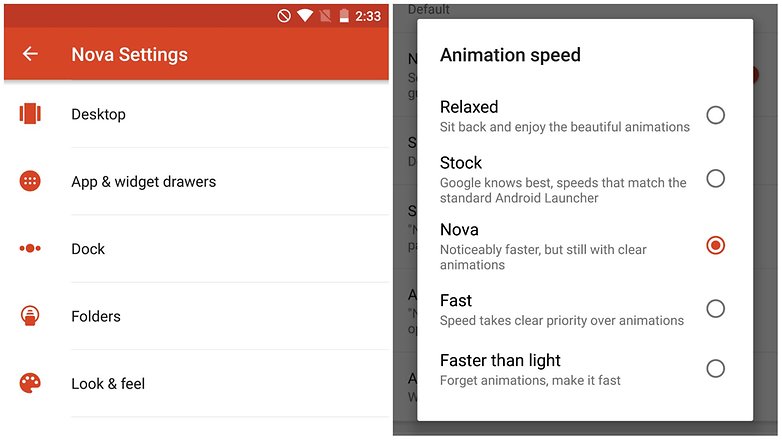
5. Cierra las apps y libera RAM
Tener varias apps funcionando a la vez hace que sea muy fácil cambiar entre diferentes herramientas, pero también tiene un impacto en el rendimiento. Puedes cerrar rápidamente cualquier app que ya no estés usando abriendo la lista de apps en ejecución: pulsa y mantén la tecla de inicio y luego desplaza fuera de la pantalla cualquier app de la que quieras salir.
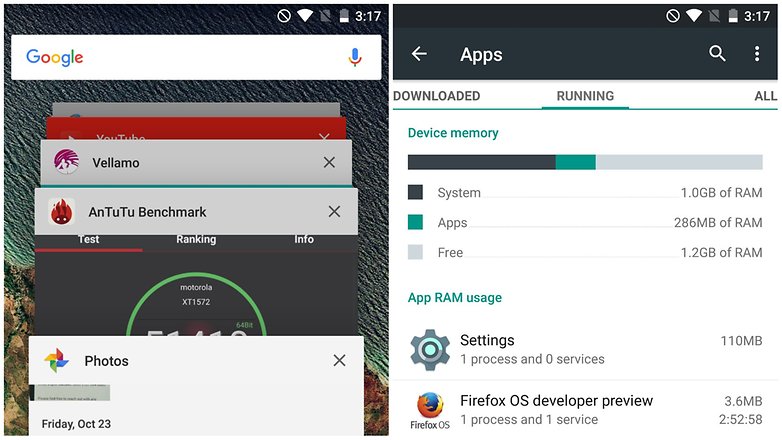
Mientras estás en esta pantalla, pulsa el botón con el icono de tarta que hay en la zona inferior derecha de la pantalla y luego ve a la sección RAM. Pulsa el botón de Limpiar memoria y cualquier proceso que se esté ejecutando en segundo plano de forma innecesaria se cerrará.
6. Reinicia tu dispositivo
Una forma rápida y simple de solucionar la baja velocidad de tu dispositivo es simplemente reiniciarlo. Esto limpiará el caché, detendrá las tareas en ejecución innecesaria y hará que las cosas vuelvan a fluir suavemente de nuevo.
Simplemente mantén pulsando el botón de encendido, selecciona la opción Reiniciar y luego pulsa el botón OK para confirmar.
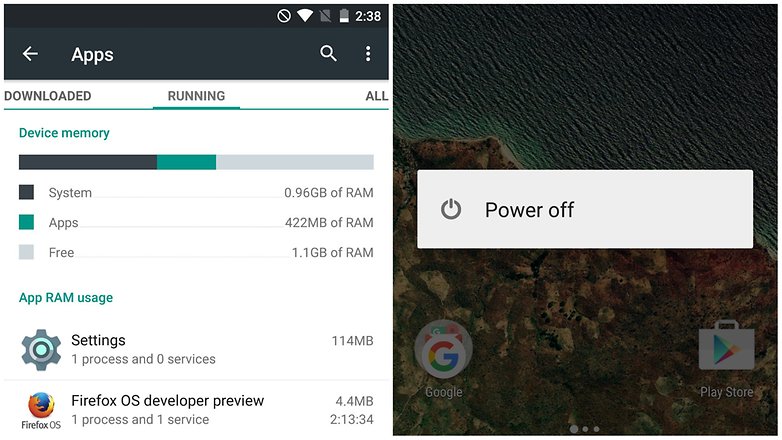
7. Mira tu tarjeta SD
El almacenamiento interno es mucho más rápido que una tarjeta SD, aún incluso si está limitando el espacio. Las tarjetas SD son simplemente un medio donde poner tus archivos multimedia y documentos.
Yo recomiendo un smartphone sin ranura para tarjeta SD, porque notarás la mayor velocidad que el teléfono puede proporcionar. Verás la diferencia cuando retires la tarjeta SD de tu teléfono. Notarás la experiencia mucho más ligera, ya que la CPU puede centrarse en un sólo almacenamiento.
Una tarjeta SD puede proporcionar 24 MB/s de media. Un disco interno puede llegar a una velocidad de 100-300 MB más que una tarjeta SD. Copiar los archivos de un juego en la tarjeta SD puede hacer que se ralentice cuando la tasa de transmisión de datos es lenta.
Si estás ejecutando dos apps diferentes de una tarjeta SD, eso puede hacer sin duda que tu teléfono vaya más lento, o incluso se bloqueé. Es por eso que existen teléfonos sin almacenamiento externo de tarjetas SD.
La conclusión a la que quiero llegar es que una tarjeta SD es más lenta que el almacenamiento interno, lo que puede hacer que tu móvil se ralentice. Por tanto, pon todas tus apps en el almacenamiento interno para que las tareas se ejecuten de forma más rápida.
8. Busca más allá
También puedes vigilar las apps que usan mucha batería yendo a Ajustes > Batería. Además puedes monitorizar el uso de la RAM en Ajustes > Apps (o en Administrador de App, dependiendo de tu marca de móvil), e incluso acceder a más opciones para geeks en Estado de Procesos, dentro de las Opciones para Desarrollador. Si no tienes esta configuración activada, ve a Ajustes > Sobre este teléfono y pulsa siete veces en Número de Compilación hasta que aparezca una notificación.
9. Si todo esto falla, restaura los valores de fábrica
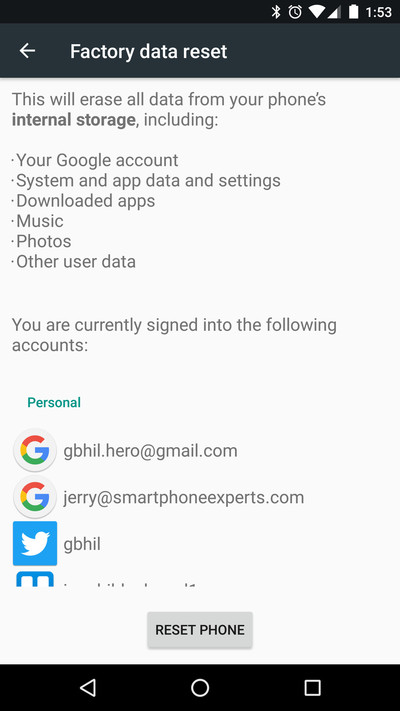
Créeme: Odio tener que resetear un dispositivo tanto como tú. Lleva horas el hacer copias de seguridad, y no importa lo cuidadoso que seas haciéndolas, que siempre perderás algo. Y eso por no mencionar los progresos de tus juegos que vas a perder. Pero a veces, las cosas se ponen tan mal que simplemente tienes que hacerlo. Especialmente si eres el tipo de persona que acaba de rotear su móvil y ha liado las cosas al intentar “mejorar”.
Resetear los valores de fábrica hace que todo se deshaga y devuelve a tu teléfono a la misma condición en la que estaba cuando abriste la caja y lo sacaste por primera vez. Las actualizaciones de firmware seguirán en su lugar, pero cosas como tus mensajes de texto y otros datos que no estén en la nube se irán para siempre. Pero a veces, un inicio desde cero es la mejor forma de proceder.
Encontrarás la forma de resetear tu teléfono en los ajustes del dispositivo. Busca palabras como copia de seguridad, restaurar o privacidad para encontrar la sección exacta. Una vez que la hayas encontrado, pulsa y di adiós a todos esos niveles que te has pasado en Knights of Pen and Paper.
Cuando tu Android se reinicie, volverá a funcionar bien y rápidamente de nuevo, lo que es genial porque necesitarás mucho tiempo moviéndote entre los ajustes para volver a restaurar todas las opciones a como estaban antes.
Lee mas:
Espiar un Celular
Mejor VPN para Android
Mejor Antivirus para Android
Ordenador lento